Usando a inserção de localização dinâmica para economizar tempo e melhorar a relevância do anúncio
Publicados: 2021-06-01Nesta postagem, quero compartilhar com vocês um truque legal do Google Ads que vai economizar muito tempo e aumentar o engajamento em todos os seus anúncios. Não importa sua experiência com PPC, isso pode lhe dar aquela pequena vantagem sobre seu concorrente que você está procurando desesperadamente.
Mostrarei como usar esses personalizadores para inserir dinamicamente a localização do usuário na cópia do anúncio. Se você for um profissional de marketing do Google Ads, esse é apenas um dos truques que deve aprender a aplicar, pois há uma infinidade de casos em que isso pode ser útil.
O que é a inserção de localização dinâmica?
Os personalizadores de anúncios permitem a possibilidade de modificar o texto de um anúncio em tempo real. Isso significa que o conteúdo exato do anúncio só é determinado no momento em que o anúncio é veiculado com conteúdo personalizado para aquele usuário ou consulta específica.
Existem muitos casos de uso para personalizadores de anúncios, mas neste exemplo específico, nós os usamos para inserir a localização do usuário enquanto ele procura nossos produtos e serviços. Dessa forma, a inserção dinâmica de local oferece uma maneira de personalizar seu anúncio para o usuário individual e torná-lo hiper-relevante.
É possível fazer isso porque o Google pode determinar com bastante precisão a localização de um usuário rastreando seu endereço IP usando GPS, Wi-Fi, Bluetooth ou torres de celular. Por meio de personalizadores, ele permite que os anunciantes usem essas informações a seu favor em seus anúncios.
Que vantagens isso traz?
A capacidade de inserir a localização do pesquisador no anúncio traz muitas vantagens.
Em primeiro lugar, torna o anúncio mais relevante e personalizado. Isso é bastante semelhante às práticas de automação de e-mail, onde variáveis como [PRIMEIRO NOME] são inseridas no e-mail. Isso faz com que o destinatário do e-mail sinta que a mensagem foi escrita pessoalmente para ele.
A segunda vantagem é que esse nível de personalização pode ser feito em escala. Embora normalmente a região geográfica só possa ser determinada nas configurações de nível de campanha, a inserção dinâmica de local pode alinhar a segmentação geográfica instantaneamente com o conteúdo do anúncio. É como configurar uma tonelada de mini-campanhas, todas construídas em torno de um local específico (mas todas em uma campanha).
A inserção de localização dinâmica combina bem com algumas tendências importantes no PPC contemporâneo, como o aumento de consultas “perto de mim”. Os usuários estão frequentemente fazendo pesquisas envolvendo sua localização, adicionando a localização na consulta e esperam que os resultados da pesquisa reflitam isso. Essa tendência tem aumentado vertiginosamente desde 2013, e cada vez mais usuários esperam que seus resultados de pesquisa reflitam sua localização física. Esse também é o motivo pelo qual o Google tem colocado tanta ênfase em anúncios de inventário local e campanhas locais em 2020, por exemplo, lançando pins promovidos.
Como o configuramos?
Neste vídeo, forneci um passo a passo sobre como fazer a configuração:
A primeira coisa que precisamos fazer é obter a lista de locais que o Google pode identificar. Essa lista pode ser encontrada no portal oficial do desenvolvedor do Google Ads.
Baixe o arquivo mais recente.
Depois disso, precisamos editar este arquivo em um editor de planilhas como Excel, Open Office ou Google Sheets e aplicar o primeiro filtro. É importante criar um filtro imediatamente, pois o arquivo é muito grande e pode tornar o computador lento.
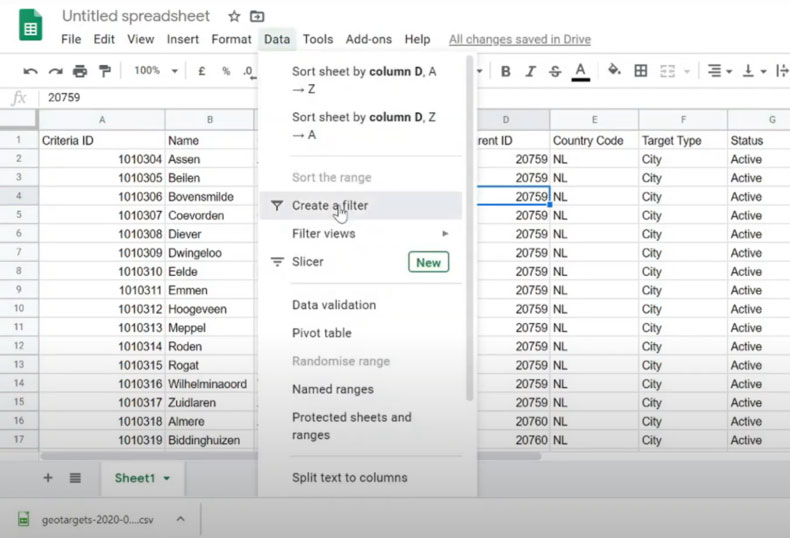
Normalmente, o primeiro passo seria filtrar o país, mas também é possível filtrar regiões ou pontos de interesse específicos, como aeroportos, em uma campanha direcionada em todo o mundo. A opção de filtro normalmente pode ser encontrada na guia “dados”. Depois de aplicá-lo, você pode copiar e “colar apenas valores” em um novo arquivo de planilha, que se tornará seu arquivo de dados de localização.

A próxima etapa é renomear as colunas. O nome canônico pode ser usado como um atributo de segmentação. Esta coluna precisa ser chamada de “local de destino”.
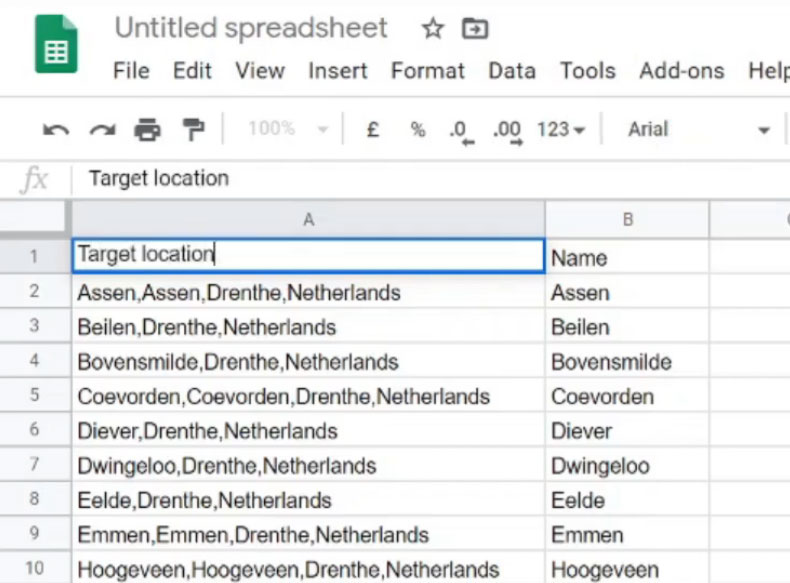
O nome abreviado do local geralmente é usado para o conteúdo do anúncio. Esta coluna pode ser nomeada como você deseja identificá-la no futuro. Idealmente, o nome é curto, mas descritivo, como “nome da cidade”.
Todas as outras colunas agora podem ser removidas e seu arquivo de dados está pronto para ser usado. Você deve ter 2 colunas, uma com o nome “local de destino” e outra com o nome do local abreviado que você deseja inserir nos anúncios.
É útil verificar os comprimentos dos nomes dos locais, pois alguns podem ser muito longos e podem precisar ser encurtados. Definitivamente, eles não devem exceder 30 caracteres e, se você planeja usar outra cópia do anúncio, deve levar isso em consideração.
Por exemplo, se quisermos usar o título “Em [local]”, nossos nomes de local não podem exceder 27 caracteres. Para verificar o comprimento do texto, podemos criar uma nova coluna que contém a fórmula “= LEN ()” para contar o número de caracteres. (Descubra outras fórmulas PPC para Planilhas Google).
O arquivo agora está concluído, agora precisamos salvar a planilha como um arquivo .csv.
Agora podemos fazer upload desse arquivo no Google Ads em Dados da empresa.
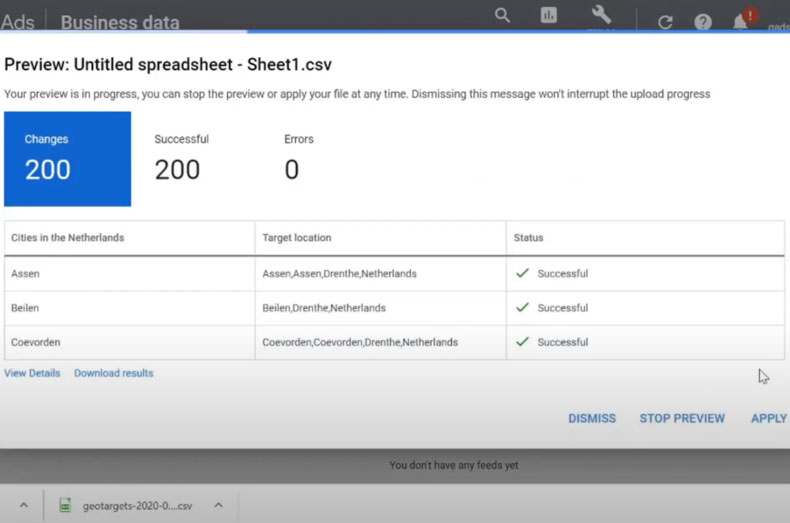
Após o upload do arquivo, podemos chamar os valores usando as chaves ao escrever a cópia do anúncio. Comece com o colchete de abertura, selecione “Customizador de anúncio”, selecione o arquivo enviado e selecione a coluna de nome do local que você especificou para o conteúdo do anúncio. Podemos usá-los nas manchetes, nas descrições ou no URL de exibição (caminhos).
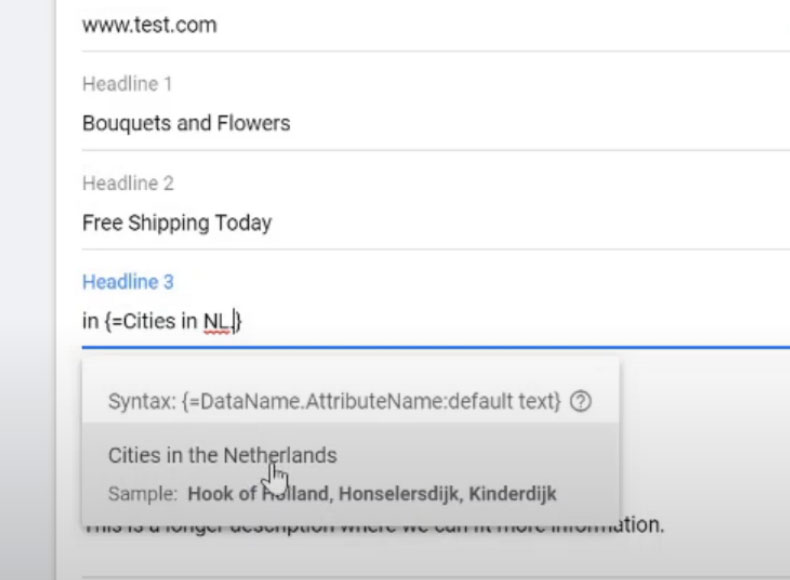
Erros a evitar
Sempre pode haver casos em que a localização do usuário não pode corresponder adequadamente ao anúncio dinâmico. Por esse motivo, é muito importante ter um anúncio regular no grupo de anúncios também, que atua como um anúncio reserva ou “substituto” caso o anúncio dinâmico não possa ser carregado.
Esse texto substituto também pode ser especificado dentro do texto do anúncio dinâmico, usando o sinal de coluna “:” antes do colchete de fechamento.
Embora os personalizadores de anúncios possam ser configurados no Google Ads Editor, recomendo configurá-los na interface normal do Google Ads, pois permite selecionar facilmente o feed e as colunas e tem uma visualização clara do anúncio para detectar erros.
Conclusão
Anúncios de inserção de localização dinâmica não são muito difíceis de configurar, mas podem fornecer benefícios úteis para anunciantes que se beneficiam de consultas de pesquisa de intenção local. Neste guia, cobrimos a configuração básica, mas existem muitas outras opções de uso criativo para explorar.
Esperançosamente, este guia forneceu a você os fundamentos sobre como configurar tudo. Agora é a sua vez de experimentar em seus anúncios e ver que outros usos você pode imaginar!
